Použite Google Voice ako súkromný vyhadzovač alebo recepčný
Ak nemáte a Google Voice telefónne číslo, chýba vám. Google Voice má niekoľko skvelých funkcií, ktoré vám môžu pomôcť chrániť vaše súkromie. Navyše si môžete ponechať svoje telefónne číslo Google Voice na celý život, alebo aspoň na tak dlho, ako ho bude spoločnosť Google ochotná hostiť.
Účet Google Voice a telefónne číslo sú úplne zadarmo.
Existuje veľa dôvodov, prečo sa pripojiť k službe. Jednou z najväčších sú funkcie ochrany osobných údajov a zabezpečenia služby Google Voice. Môžete ich použiť ako akýsi recepčný alebo vyhadzovač a nastaviť firewall na ochranu osobných údajov, aby ste odradili odosielateľov spamu a ďalšie.
Vyberte nové číslo Google Voice
Namiesto prenosu čísla, ktoré už máte, vyberte nové číslo Google Voice. Keď si vyberiete nové číslo, skryje vaše skutočné telefónne číslo, pričom ako prostredník použije číslo Google Voice. Infraštruktúra služby Google Voice, ktorá spravuje smerovanie hovorov, blokovanie a všetky ostatné funkcie, funguje ako brána na ochranu osobných údajov medzi vami a ľuďmi, ktorí vám volajú. Myslite na svoje číslo Google Voice ako na recepčného, ktorý rozhoduje o smerovaní hovorov.
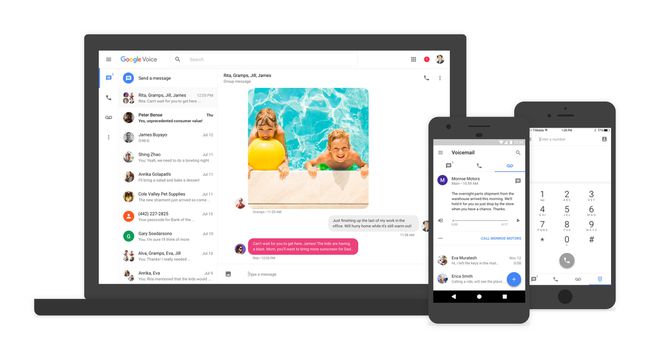
Vyberte si pre svoje číslo Google Voice inú predvoľbu
Keď si vyberiete svoje číslo Google Voice, môžete si vybrať úplne inú predvoľbu, než v ktorej žijete. Výber iného kódu oblasti môže ľuďom sťažiť vašu lokalizáciu. Dokonca aj ten najzačiatočnejší internetový detektív môže použiť stránku, ako je bezplatné vyhľadávanie polohy telefónneho čísla od Melissy Data. Pomocou tejto stránky a ďalších podobných stránok môže niekto zadať vaše telefónne číslo a stránka vám vráti vašu skutočnú adresu alebo poskytne okres bydliska, kde je telefónne číslo zaregistrované. Výber iného čísla s inou predvoľbou zachová vašu anonymitu a neprezradí vašu fyzickú polohu.
Nastavte dlhé číslo PIN hlasovej schránky
Každý vie hackovanie hlasovej schránky je živé a možné, pretože mnohé systémy hlasovej pošty používajú iba 4-miestne číselné číslo PIN. Google vylepšil zabezpečenie hlasovej schránky služby Google Voice tým, že povolil čísla PIN väčší ako štyri znaky. Mali by ste využiť predĺženú dĺžku na vytvorenie silnejšieho kódu PIN hlasovej schránky.
Použite pokročilé funkcie preverenia hovorov služby Google Voice
Ak chcete kontrolovať svoje hovory ako recepčný, Google Voice umožňuje komplexné preverovanie hovorov.
Novšie telefóny Google, ako napríklad Pixel 3a, majú nainštalovanú funkciu kontroly hovorov.
Preverovanie hovorov je ID volajúceho-based, čo znamená, že vytvárate vlastné odchádzajúce správy pre volajúcich na základe toho, kto sú. Môžete sa tiež rozhodnúť, na ktorom telefóne vás má Google vyskúšať na základe informácií o volajúcom. Ide o skvelú funkciu, ktorá vám v núdzových situáciách zabezpečí hovory od blízkych, pretože môžete nechať Google, aby vyskúšal všetky vaše linky a prepojil hovor s tou, na ktorú odpoviete skôr.
Preverovanie hovorov je povolené v nastavenie > hovory > Preverovanie hovorov.
Blokovať nechcených volajúcich
Keď potrebujete osobného vyhadzovača, so službou Google Voice je mimoriadne jednoduché zablokovať volajúcich, s ktorými už nikdy nebudete chcieť hovoriť. V doručenej pošte Google Voice vyberte hovor od niekoho, koho chcete zablokovať. Potom vyberte Viac odkaz v správe a vyberte si Blokovať volajúceho. Nabudúce, keď osoba zavolá, bude počuť správu, že číslo „bolo odpojené alebo už nie je v prevádzke“ (aspoň pre nich).
Zapnite smerovanie hovorov podľa času
So službou Google Voice môžete mať všetky svoje hovory prichádzajúce na jedno číslo a potom ich smerovať na domáci telefón, pracovný telefón alebo mobilný telefónalebo v hlasovej schránke v závislosti od dennej doby. Môže dokonca poslať toho istého volajúceho na všetky vaše čísla súčasne a potom presmerovať hovor na to, ktoré zodvihnete ako prvé.
Táto funkcia je skrytá, ale zo služby Google Voice môžete nastaviť smerovanie na základe času nastavenie obrazovke. Vyberte Telefóny > Upraviť (pod zvoleným telefónnym číslom) > Ukázať pokročilé nastavenia > Rozvrh zvonenia > Použite vlastný rozvrh.
